ハードドライブへのアクセスを回復し、ハードドライブを開けないエラーを修正する方法

この記事では、ハードドライブが故障した場合に、アクセスを回復する方法をご紹介します。さあ、一緒に進めていきましょう!
Microsoft は Windows 11 で Windows の外観と操作性を完全に変更しており、古いレジストリ トリックのほとんどはこれらの変更を元に戻すのに効果がありません。そのため、多くの人が Start11 を使用して、Windows 11 を好みの外観にしています。デフォルトの外観が気に入らない場合は、独自のタッチを追加してみましょう。
目次
Windows 11 をカスタマイズするために使用されるツールであるStart11 は、無料試用版を提供しており、その後 9.99 ドルの 1 回限りの料金を請求します。複数のデバイスでご利用になりたい場合は、マルチデバイスプランがございます。一番良い点は、無料トライアルが 1 か月間続くため、試してみて、気に入った機能に基づいてお金に見合う価値があるかどうかを判断できることです。
まずは無料トライアルから始めてみてください。これを行うには、Stardock Web サイトにアクセスし、Start11 をダウンロードしてインストールを実行します。インストールが完了したら、試用版をアクティブ化して、Windows のカスタマイズを開始できます。
Windows 11 のスタート メニューは完全に再設計されました。Windows 10では、左揃えになっており、ピン留めされたアプリや最近開いたファイル (ライブ タイルを含む) が表示されます。新しいデザインは中央に配置され、ライブ タイルの機能は削除されました。多くの人は古いインターフェースの方が好きだったので、Windows 10 スタイルに戻りました。
Start11 を使用してスタート メニューをカスタマイズするには、次の手順に従います。
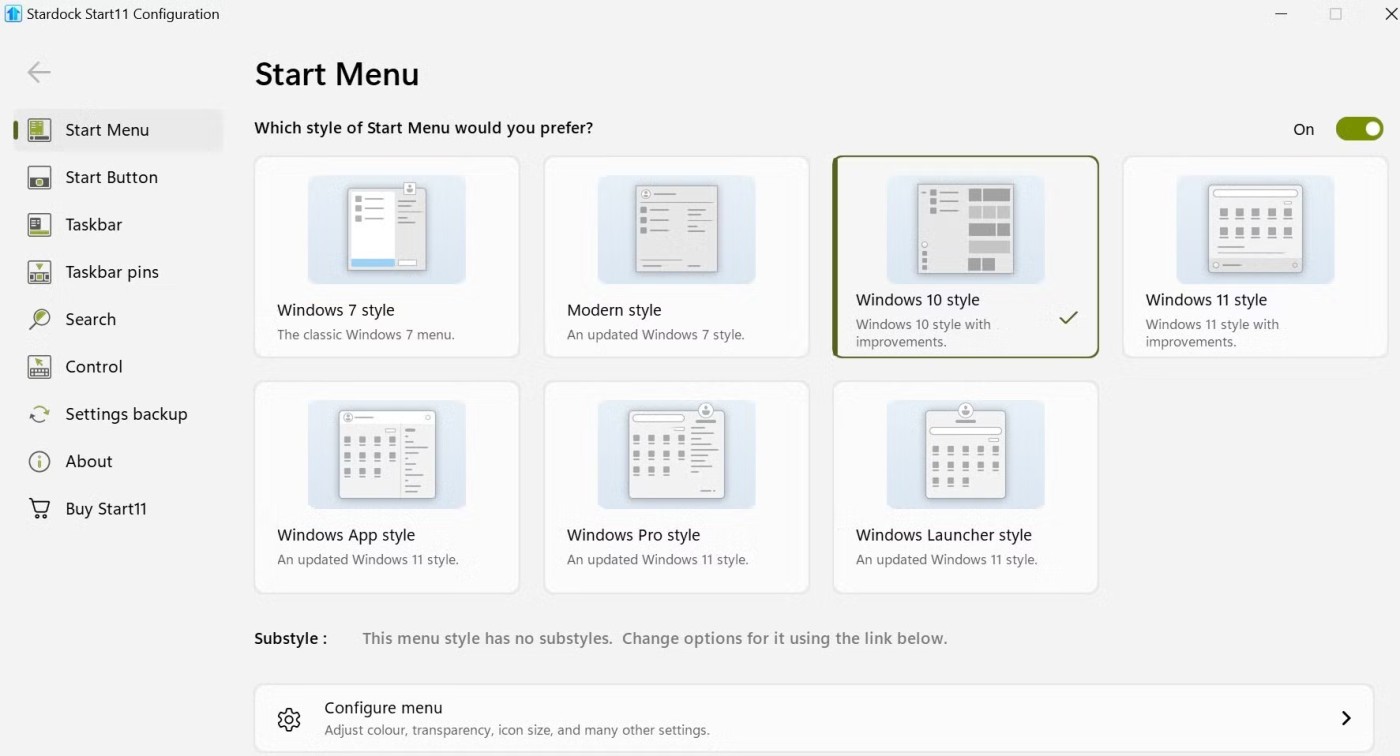
次に、[開始]ボタンをクリックして、変更をリアルタイムで確認します。必要に応じて、他のスタート メニュー スタイルを調べて使用することもできます。下部にある[構成] メニューをクリックすると、色、透明度、アイコン サイズなどの設定を調整してインターフェイスをカスタマイズすることもできます。
Start11 では、Windows ではデフォルトでは利用できない機能であるスタート ボタンのカスタマイズも可能です。アプリ内のアイコンから選択するか、[画像を選択]ボタンをクリックして独自のアイコンをアップロードすることができます。アプリは Windows のバージョンに合わせてアイコンのサイズを自動的に変更し、オンライン ギャラリーから画像をダウンロードすることもできます。
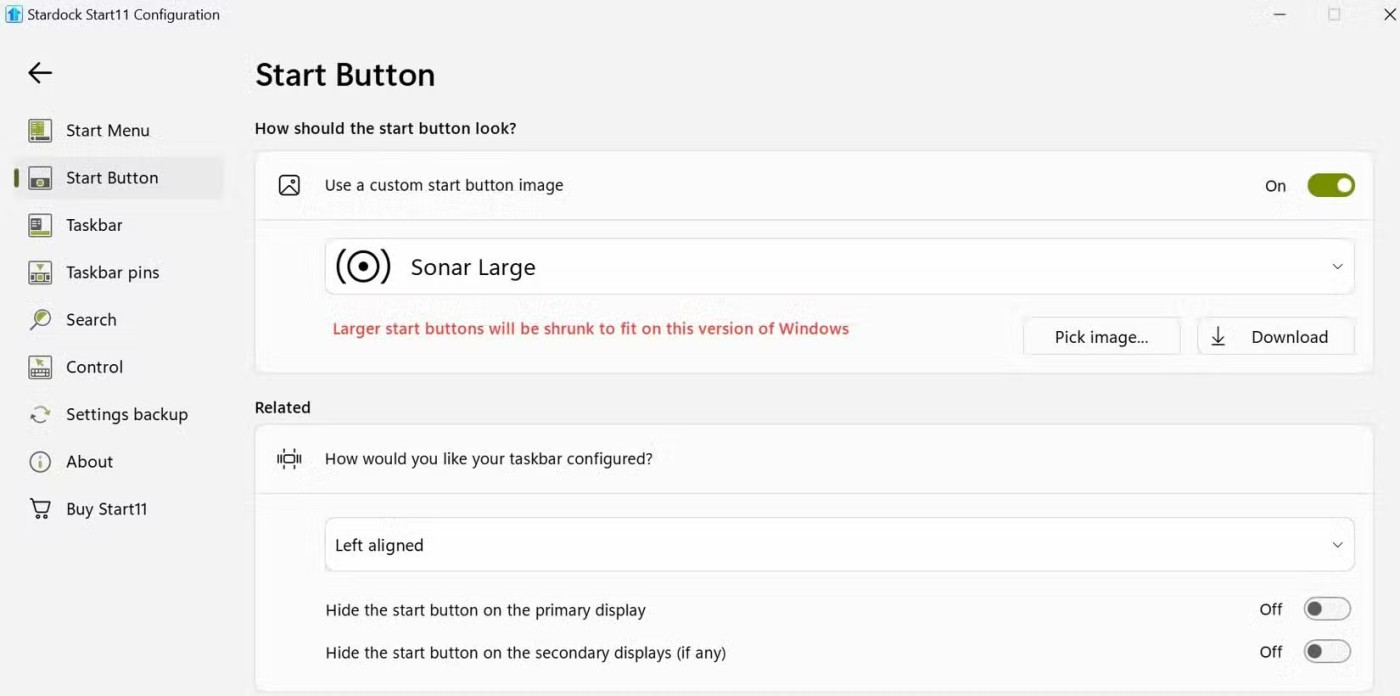
ここにある関連設定を使用して、タスクバーの配置を調整することもできます。 Start11 をセットアップしたときにこのボタンのデフォルトの場所を変更しなかった場合は、ここで変更できます。ドロップダウン メニューを開き、希望するタスクバーの場所を選択します。
Start11 は、Windows タスクバーを微調整するための幅広いカスタマイズ オプションを提供します。タスクバーの位置やサイズを変更したり、色を変更したり、透明度を調整したり、タスクバーの時計に秒を表示したり、さらにカスタム テクスチャを適用して独自の外観にしたりすることもできます。タスクバーに丸い角を追加し、この機能に関連する設定を調整してさらにカスタマイズすることもできます。
このアプリは自動カスタマイズ機能も提供します。この機能を有効にするには、 [Start11 でタスク バーを拡張する]の横にあるトグルをオンにし、[拡張タスク バーを構成する]をクリックして追加の設定にアクセスします。
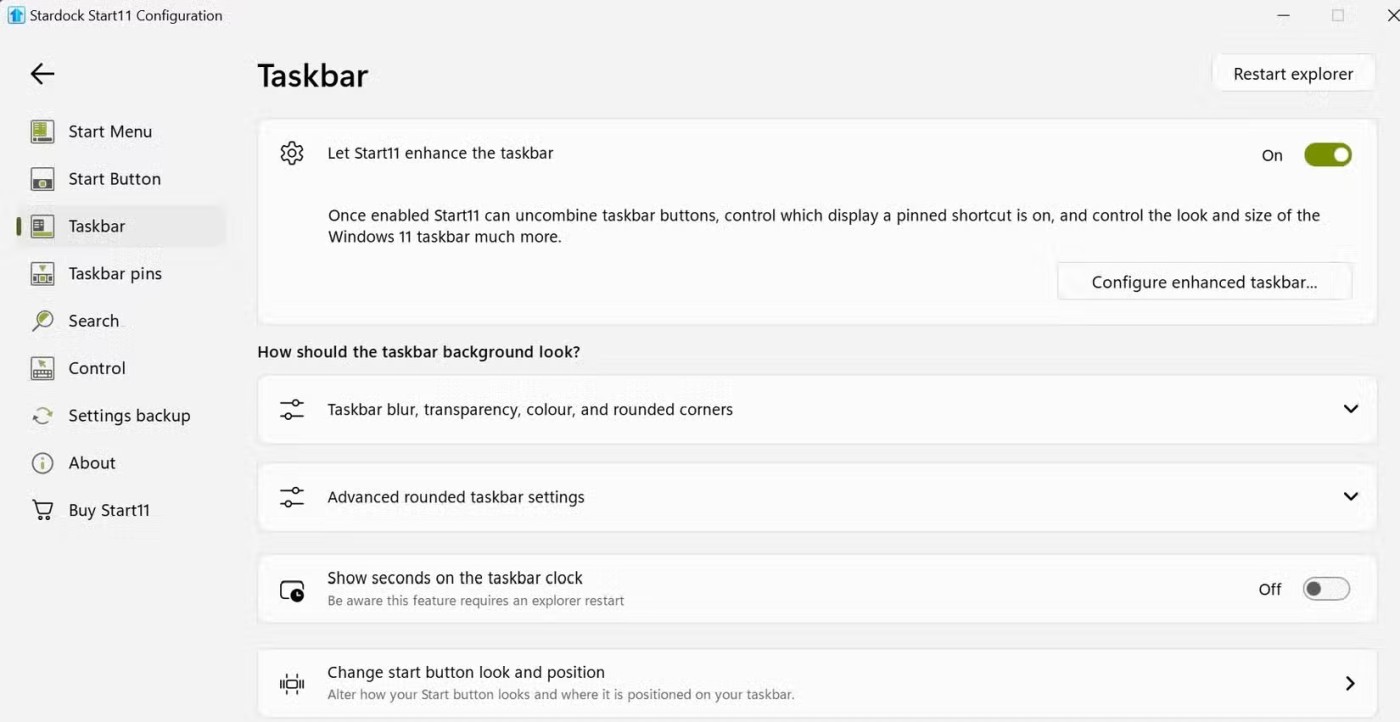
ここでは、タスクバー ボタンの外観を調整したり、ボタンの組み合わせを管理したりできます。変更を有効にするには、Windows エクスプローラーを再起動する必要があります。
Start11 の最も便利な機能は、ドキュメントとフォルダーをタスクバーにピン留めする機能です。 Windows ではこのための代替手段が提供されていますが、Start11 を使用するとプロセスがはるかに簡単になります。個々のドキュメント、フォルダー全体、さらにはサブフォルダーにすばやくアクセスできるフォルダー ポップアップ メニューをピン留めできます。
この機能を使用すると、重要なファイルやフォルダをワンクリックで開くことができます。この機能の使用方法は次のとおりです。
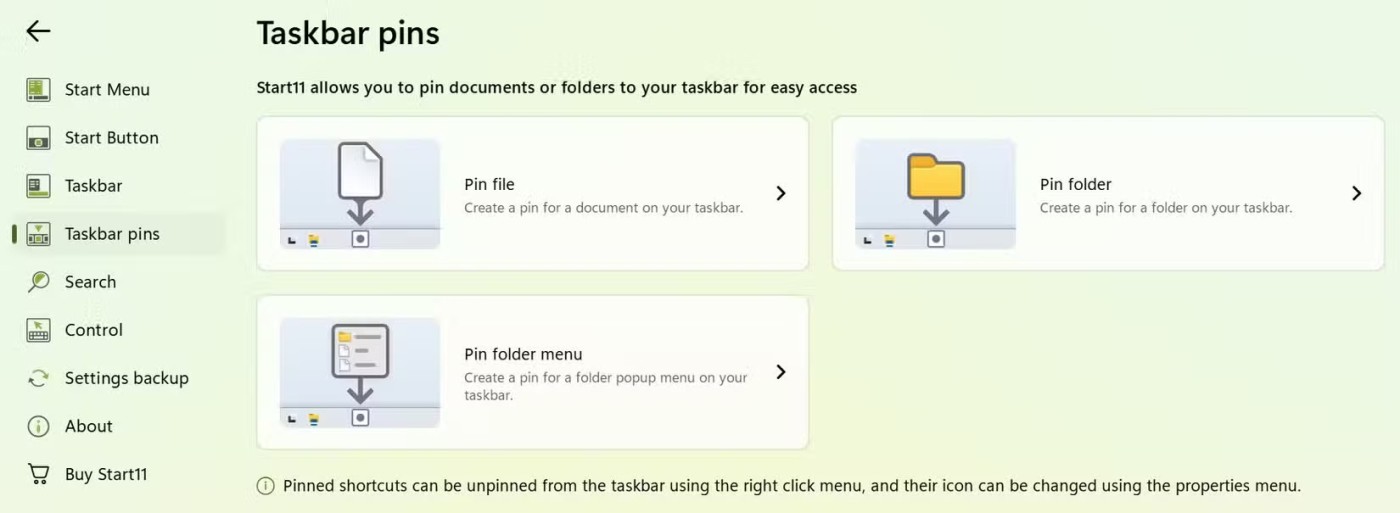
Start11 には、スタート ボタンと Windows キーの動作をカスタマイズできるコントロール設定もいくつか含まれています。たとえば、[スタート] ボタンをクリックしたときや Windows キーを押したときの動作を選択できます。さらに、 Ctrl キーを押しながらスタートボタンをクリックするか、右のWindowsキーを押したときに Windows メニューが表示されるように設定することもできます。
全画面アプリで Windows キーを押したときの動作や、右の Windows キーを押したときに Windows メニューが表示されるかどうかを制御する個別のオプションもあります。
これらの設定を調整するには、以下の手順に従います。
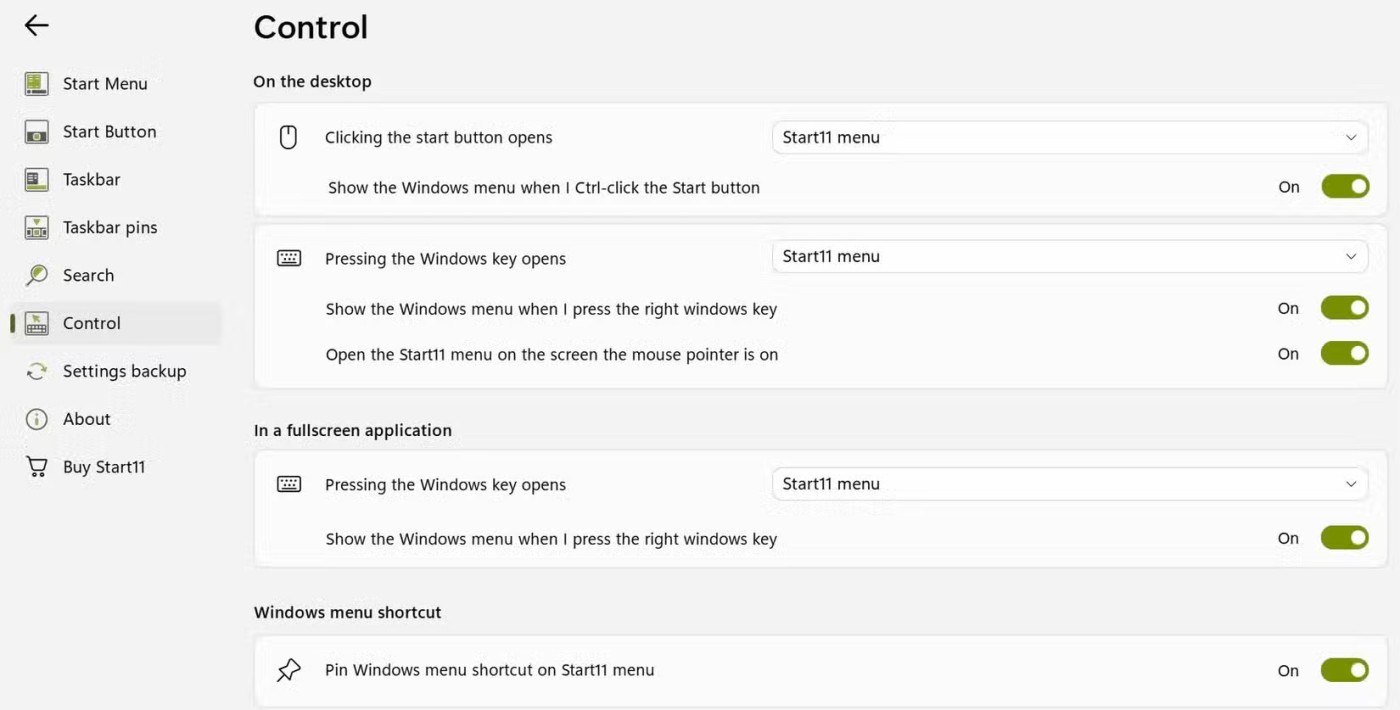
Start11 では、デフォルトの Windows Search を独自の検索機能に置き換えることもできます。この機能には、元の Windows Search にはない追加機能が付属しています。この機能を使用すると、アイテムの種類別に結果をフィルター処理したり、ファイル内のテキストを検索したり、開いている Microsoft Edge タブを検索結果に表示したりすることもできます。
これらの変更を適用するには、左側の[検索]タブに移動し、 [Start11 スタート メニューでStart11 検索を使用する] の横にあるスイッチをオンにします。そこから、使用したい機能や無視したい機能を有効または無効にすることができます。たとえば、ドキュメント内の特定のテキストを見つけるために、ファイル名とともにコンテンツを検索するオプションを有効にすることができます。
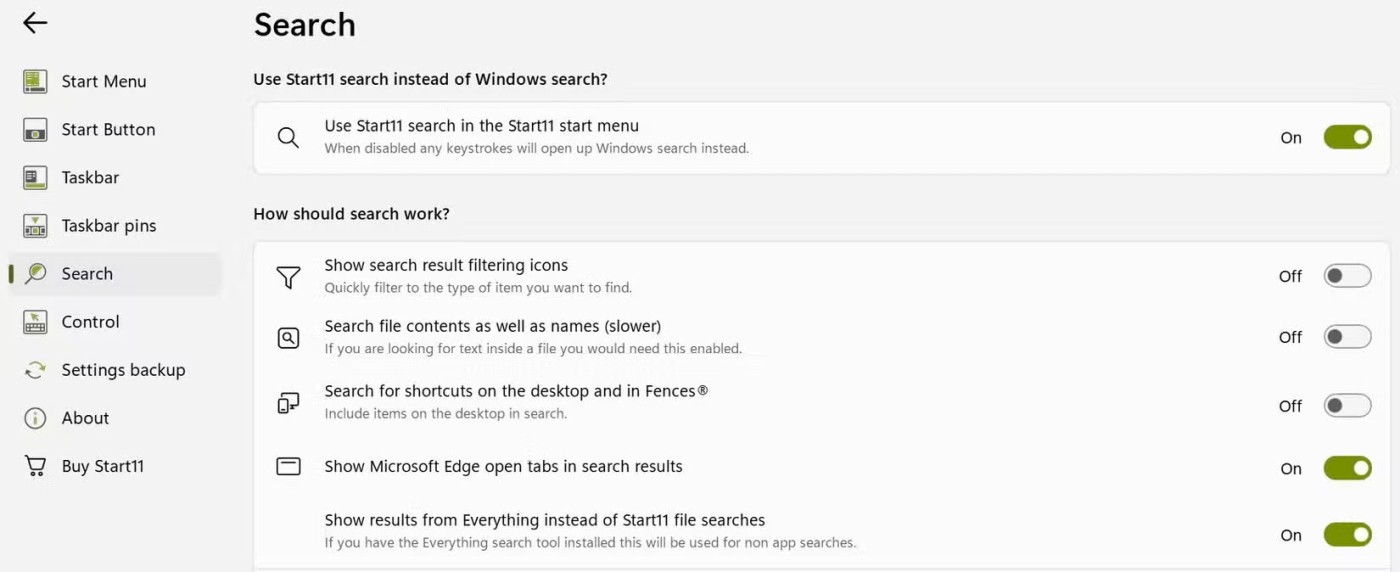
検索履歴を非公開にしたい場合は、「検索履歴を消去」ボタンをクリックして消去すれば完了です。
Start11 アプリケーションを構成した後、設定をファイルとしてエクスポートし、ローカルに保存してバックアップする必要があります。これにより、設定をリセットしたり、Windows を再インストールしたりした場合に、設定を復元できます。この機能は、すでに 1 台のコンピューターに Start11 を設定していて、同じ構成を別のデバイスに複製する場合にも便利です。
Start11 の設定をバックアップする方法は次のとおりです。

後で設定を復元するには、[設定の復元]をクリックし、バックアップ ファイルを選択すると、すべてを最初から再構成しなくても Start11 の設定が復元されます。すべての変更を元に戻す場合は、「設定をリセット」をクリックしてデフォルト設定に戻します。
このように、Start11 は Windows 11 インターフェイスのカスタマイズに役立ちます。試用版を試してみて、便利だと感じたら、1 回限りの料金を支払って Start 11 を引き続き使用できます。
この記事では、ハードドライブが故障した場合に、アクセスを回復する方法をご紹介します。さあ、一緒に進めていきましょう!
一見すると、AirPodsは他の完全ワイヤレスイヤホンと何ら変わりません。しかし、あまり知られていないいくつかの機能が発見されたことで、すべてが変わりました。
Apple は、まったく新しいすりガラスデザイン、よりスマートなエクスペリエンス、おなじみのアプリの改善を伴うメジャーアップデートである iOS 26 を発表しました。
学生は学習のために特定のタイプのノートパソコンを必要とします。専攻分野で十分なパフォーマンスを発揮できるだけでなく、一日中持ち運べるほどコンパクトで軽量であることも重要です。
Windows 10 にプリンターを追加するのは簡単ですが、有線デバイスの場合のプロセスはワイヤレス デバイスの場合とは異なります。
ご存知の通り、RAMはコンピューターにとって非常に重要なハードウェア部品であり、データ処理のためのメモリとして機能し、ノートパソコンやPCの速度を決定づける要因です。以下の記事では、WebTech360がWindowsでソフトウェアを使ってRAMエラーをチェックする方法をいくつかご紹介します。
スマートテレビはまさに世界を席巻しています。数多くの優れた機能とインターネット接続により、テクノロジーはテレビの視聴方法を変えました。
冷蔵庫は家庭ではよく使われる家電製品です。冷蔵庫には通常 2 つの部屋があり、冷蔵室は広く、ユーザーが開けるたびに自動的に点灯するライトが付いていますが、冷凍室は狭く、ライトはありません。
Wi-Fi ネットワークは、ルーター、帯域幅、干渉以外にも多くの要因の影響を受けますが、ネットワークを強化する賢い方法がいくつかあります。
お使いの携帯電話で安定した iOS 16 に戻したい場合は、iOS 17 をアンインストールして iOS 17 から 16 にダウングレードするための基本ガイドを以下に示します。
ヨーグルトは素晴らしい食べ物です。ヨーグルトを毎日食べるのは良いことでしょうか?ヨーグルトを毎日食べると、身体はどう変わるのでしょうか?一緒に調べてみましょう!
この記事では、最も栄養価の高い米の種類と、どの米を選んだとしてもその健康効果を最大限に引き出す方法について説明します。
睡眠スケジュールと就寝時の習慣を確立し、目覚まし時計を変え、食生活を調整することは、よりよく眠り、朝時間通りに起きるのに役立つ対策の一部です。
レンタルして下さい! Landlord Sim は、iOS および Android 向けのシミュレーション モバイル ゲームです。あなたはアパートの大家としてプレイし、アパートの内装をアップグレードして入居者を受け入れる準備をしながら、アパートの賃貸を始めます。
Bathroom Tower Defense Roblox ゲーム コードを入手して、魅力的な報酬と引き換えましょう。これらは、より高いダメージを与えるタワーをアップグレードしたり、ロックを解除したりするのに役立ちます。













